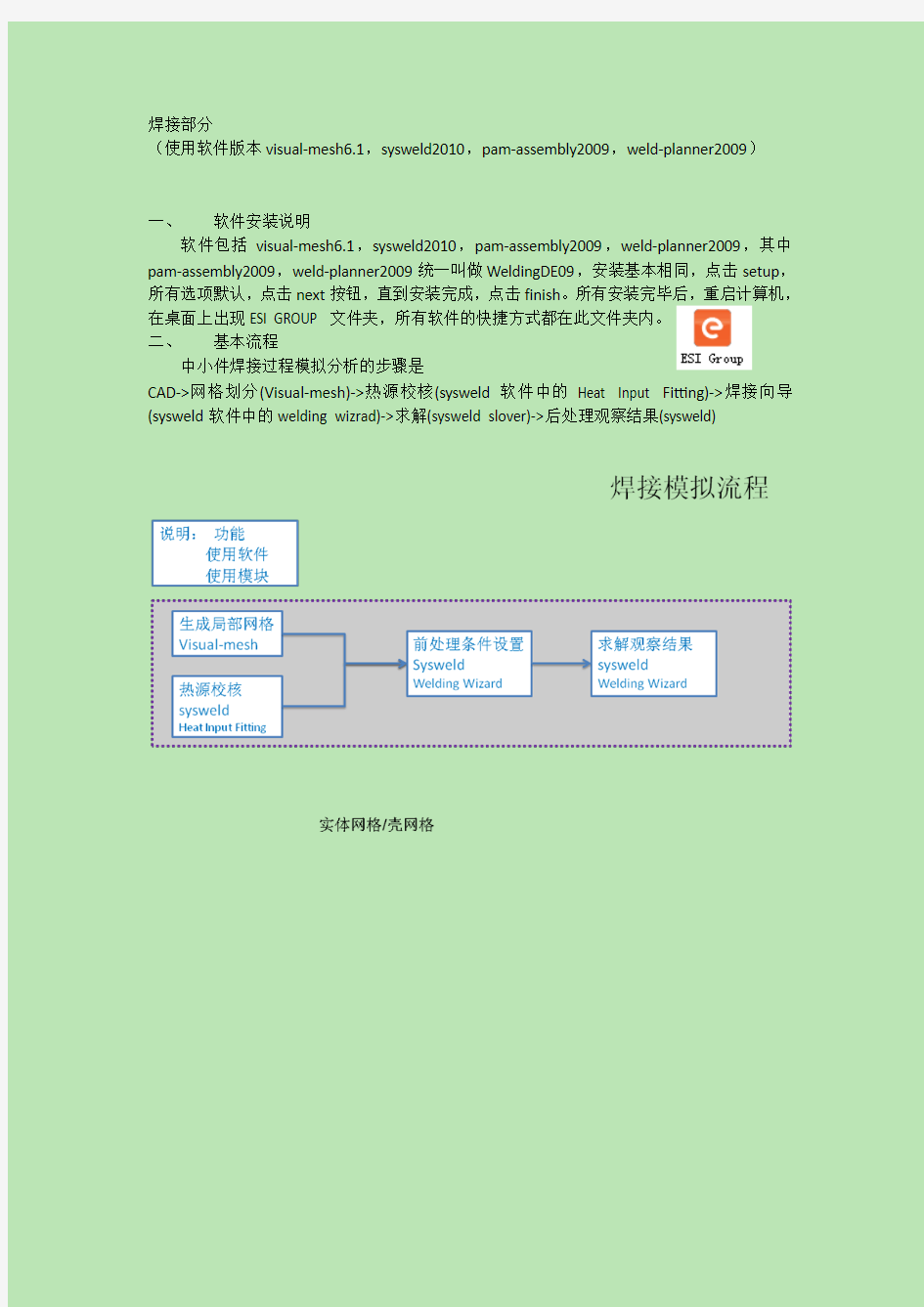

焊接部分
(使用软件版本visual-mesh6.1,sysweld2010,pam-assembly2009,weld-planner2009)
一、软件安装说明
软件包括visual-mesh6.1,sysweld2010,pam-assembly2009,weld-planner2009,其中pam-assembly2009,weld-planner2009统一叫做WeldingDE09,安装基本相同,点击setup,所有选项默认,点击next按钮,直到安装完成,点击finish。所有安装完毕后,重启计算机,
在桌面上出现ESI GROUP 文件夹,所有软件的快捷方式都在此文件夹内。
二、基本流程
中小件焊接过程模拟分析的步骤是
CAD->网格划分(Visual-mesh)->热源校核(sysweld软件中的Heat Input Fitting)->焊接向导(sysweld软件中的welding wizrad)->求解(sysweld slover)->后处理观察结果(sysweld)
网格
网格划分是有限元必需的步骤。
Sysweld的网格划分工具采用visual-mesh。版本使用的是6.1
Visual –mesh界面见下图
对于形状简单的零件,可以在visual-mesh里面直接建立模型,进行网格划分,对于复杂的图形,需要先在CAD画图软件中画出零件的3维几何图形,然后导入visual-mesh软件进行网格划分。
Visual-mesh的菜单命令中的Curve,Surface,Volume,Node是用来创建几何体的命令,接下来的1D,2D,3D是用来创建1维,2维,3维网格的命令。
对于一个简单的焊接零件,网格创建的步骤为:
●建立节点nodes
●生成面surface
●网格生成
a)生成2D mesh 用于生成3D网格
b)拉伸3D mesh 用于定义材料赋值及焊接计算
c)提取2D mesh表面网格用于定义表面和空气热交换
d)生成1D 焊接线,参考线用于描述热源轨迹
●添加网格组
a)开始点,结束点,开始单元用于描述热源轨迹
b)装夹点用于定义焊接过程中的装夹条件
下面以T型焊缝网格划分为例,
说明visual-mesh的具体用法,
常用快捷键说明:按住A移动鼠标或者按住鼠标中键,
旋转目标;按住S移动鼠标,平移目标;按住D移动鼠标,即为缩放;按F键(Fit),全屏显示;选中目标,按H键(Hide),隐藏目标;选中目标,按L键(Locate),隐藏其他只显示所选并全屏显示;Shift+A,选中显示的全部内容;鼠标可以框选或者点选目标,按住Shift键为反选;在任务进行中,鼠标中键一般为下一步或者确认。
1.建立节点nodes
使用Node菜单下的By XYZ,Locate…命令,
弹出窗口,在xyz后面输入坐标,点击两次Apply后,生成节点,不要重复再重复点击。节点生成后会在
信息窗口内显示信息。
按上述方法生成节点
(0,0,0),(47,0,0),(50,0,0),(53,0,0),
(100,0,0),(0,0,3),(47,0,3),(50,0,3),
(53,0,3),(100,0,3),(50,0,6),(47,0,6),
(50,0,50),(47,0,50)
点击工具栏上XZ方向显示,
点击或者按F键全屏观察,
如右图所示(共14个节点)
2.生成面surface
使用Surface菜单里面的Blend(Spline)命令生成面,默认选项,鼠标按顺序单击节点,单击两个节点后,在主窗口内单击
鼠标中键确认,这时会显示如右图所示,继续点击下面两个点,
单击鼠标中键确认,出现如下图所示。
再单击鼠标中键,生成面。通过工具栏上的工具按钮改变显示方式,我们可以看到生成的几何面
用同样的方法依次把所有的面生成,最后如图
接下来使用Curve里面的Circle/Arc命令生成焊缝处轮廓曲线,
在弹出窗口中,选择Arc,生成方式选择Center-Axis,会自动弹出Axis Definition窗口。
选择Global Aixs(整体坐标系),
Y Axis(Y轴),旋转中心输入50 0 3,
点击OK。
返回Circle/Arc窗口,半径输入3,角度-90度,这时界面上会出现如下图的弧的预览,点击Apply按钮,弹出窗口中点击OK,点击Close,关闭掉所有小窗口。
使用Surface菜单里面的Blend(Spline)命令生成扇形面,
在弹出窗口下,不改变选项,鼠标左键点击下图中的三个点,然后单击鼠标中键
然后把Blend窗口中的Linear Points 改变为Curves,下图所示,单击刚生成的曲线,然后单击鼠标中键生成扇形面。关闭Blend窗口。
3.网格生成
a)生成2D mesh
使用2D菜单下的Automesh Surfaces生成2维网格。
在弹出Automesh Surfaces窗口后,鼠标左键框选刚生成的所有的面,单击鼠标中键,在
elements size里面输入0.8(即网格节点的长度为0.8mm),回车,看到显示窗口中如下图,
然后鼠标按住图片上数字部分上下拖动可以改变各边上的节点数目,主要改变几个边上的,
在2D mesh窗口中选择Method选项卡,在里面Method上选择Map方式生成网格,单击鼠标中键生成网格预览如图,
在ID选项卡下part ID内容输入
一个还没占用的ID号,例如3,
单击鼠标中键生成2维网格。
关闭2D mesh 窗口。
Check一下2D网格
b)拉伸3D mesh
使用3D菜单里面的Sweep(Drag)选项生成3维网格
在弹出窗口中选择vector选项,然后选择拉伸轴为Y轴,拉伸长度100mm,
左键框选主窗口中的所有网格,单击鼠标中键,弹出如下窗口,在No. of Layers:输入50(表示在拉伸方向生成50个网格)
单击两次鼠标中键。生成3D网格如下,关闭掉所有小窗口。
通过工具栏上的改变显示方式查看。
检查冗余节点,使用Checks菜单里面的Coincident Nodes命令检查节点。
在弹出窗口中选择点击check选项,图中显示如下,有十字星号的位置为节点重复,
单击Fuse All选项,单击Apply,即可以把重复的节点删除掉。
c)提取2D mesh表面网格
使用2D菜单里面Extract from 3D Mesh选项,
生成表面2维网格。
框选图中的所有网格,单击鼠标中键,
图中颜色变为粉色为预览,再单击鼠标中键。
生成2维网格,放在Part 5里面。
d)生成1D 焊接线,参考线
使用Curve->Sketch命令生成曲线,单击图中大致焊缝中心处节点,
然后单击另一端对应位置的节点,单击鼠标中键生成曲线。
然后再生成另外一条曲线位置如下图,单击鼠标中键生成曲线。
在左边的浏览窗口中点击前面实心圆点,最后只保留PART6,其他都隐藏掉,如下图所示。
使用1D菜单中的on curve命令生成1维网格,在弹出窗口中Number of Elements 后输入50,即在长度方向上生成50个1维网格,和三维的网格长度相一致,单击靠近焊缝中心的线,单击鼠标中键,生成1维网格自动存放在PART7里面
按上面操作生成另外一条,放在PART8里面
先把所有part都显示出来,然后检查冗余节点,使用Checks菜单里面的Coincident Nodes 命令检查节点。在弹出窗口中选择点击check选项,有十字星号的位置为节点重复,单击Fuse All选项,单击Apply,即可以把重复的节点删除掉。
重命名各part,在任意一part上右键,选择part manager选项,
实体组改名为T-PLATE(可以任意命名,以自己认识为好)表面网格命名为SKIN,焊接线命名为WL,参考线命名为RL,关闭Part Manager窗口。
4.添加网格组
a)开始点,结束点,开始单元
在浏览窗口中,隐藏掉其他part,保留WL和RL这两个组。
在选择过滤框中选择Element,选择顺序为先选择WL上的第一个单元,然后选择参考上的第一个单元,右键tools里面选择Add to New Collector。
Collector改名,右键单击,选择Edit,改名为SE
同样的方法,在选择过滤框中选择Nodes,然后先选择WL上的第一个节点,再选择RL上的第一个节点,添加到collector里面改名为SN(任意命名,开始点);然后先选择WL上的最后一个节点,再选择RL上的最后一个节点,添加到collector里面改名为EN(任意命名,结束点)。
b)装夹点
在选择过滤框中选择Nodes,选择要装夹的节点,按实际情况选择,本例中选择位置下图所示,黄色部分的节点即是选中节点,添加到collector里面改名为CCN(任意命名,装夹点)。
5.保存网格
保存结果File->save->*.Vdb
导出结果File->export->*DATA*.ASC(前面一个*号为字母或数字,后面一个星号为1-9999之间的整数)例如TDATA1.ASC
四、热源校核
焊接热源模型,可以认为是对作用于焊件上的、在一定时间和位置上的热输入分布特点的一种数学表达。实际融焊过程是给焊件加热,热源模型就是在有限元计算中的输入热量,用数学函数表示出来。
热源模型的建立在SYSWELD里面使用热源校核工具界面,界面打开方法如下图所示,
热源校核的实际操作步骤如下:
1.建立网格
此步骤的目的是建立焊缝周围的网格模型,对于T型焊缝,搭接焊,拼焊可以直接在系统上选择存在的模板文件。本次采用T型焊缝为例,操作方法见下图,
之后点击OK载入,parameters设置生成2D网格模型的参数,
选取焊缝参数与实际焊缝厚度方向相一致。
窗口中选择选项,在左边输入框中输入数值,
回车即可赋值给所选选项:
参数设置分别为(单位mm)
(1) C1板高度 3
(2) C2板高度 3
(3) C1板半宽度30
(4) C1板半宽度30
(5) 焊缝处面积 6.5
(6) C1板厚度方向网格数4
(7) C2板厚度方向网格数4
(8) 最大的网格尺寸 3
完成后,点击save,保存参数。
点击create mesh,即可生成在主窗口中生成2维网格。如下图
FLUENT 教程 赵玉新 I、目录 第一章、开始 第二章、操作界面 第三章、文件的读写 第四章、单位系统 第五章、读入和操作网格 第六章、边界条件 第七章、物理特性 第八章、基本物理模型 第九章、湍流模型 第十章、辐射模型 第十一章、化学输运与反应流 第十二章、污染形成模型 第十三章、相变模拟 第十四章、多相流模型 第十五章、动坐标系下的流动 第十六章、解算器的使用 第十七章、网格适应 第十八章、数据显示与报告界面的产生 第十九章、图形与可视化 第二十章、Alphanumeric Reporting 第二十一章、流场函数定义 第二十二章、并行处理 第二十三章、自定义函数 第二十四章、参考向导 第二十五章、索引(Bibliography) 第二十六章、命令索引 II、如何使用该教程 概述 本教程主要介绍了FLUENT 的使用,其中附带了相关的算例,从而能够使每一位使用 者在学习的同时积累相关的经验。本教程大致分以下四个部分:第一部分包括介绍信息、用户界面信息、文件输入输出、单位系统、网格、边界条件以及物理特性。第二和第三部分包含物理模型,解以及网格适应的信息。第四部分包括界面的生成、后处理、图形报告、并行处理、自定义函数以及FLUENT 所使用的流场函数与变量的定义。 下面是各章的简略概括 第一部分: z开始使用:本章描述了FLUENT 的计算能力以及它与其它程序的接口。介绍了如何对具体的应用选择适当的解形式,并且概述了问题解决的大致步骤。在本章中,我们给出
了一个可以在你自己计算机上运行的简单的算例。 z使用界面:本章描述了用户界面、文本界面以及在线帮助的使用方法。同时也提供了远程处理与批处理的一些方法。(请参考关于特定的文本界面命令的在线帮助) z读写文件:本章描述了FLUENT 可以读写的文件以及硬拷贝文件。 z单位系统:本章描述了如何使用FLUENT 所提供的标准与自定义单位系统。 z读和操纵网格:本章描述了各种各样的计算网格来源,并解释了如何获取关于网格的诊断信息,以及通过尺度化(scale)、分区(partition)等方法对网格的修改。本章还描述了非一致(nonconformal)网格的使用. z边界条件:本章描述了FLUENT 所提供的各种类型边界条件,如何使用它们,如何定义它们and how to define boundary profiles and volumetric sources. z物理特性:本章描述了如何定义流体的物理特性与方程。FLUENT 采用这些信息来处理你的输入信息。 第二部分: z基本物理模型:本章描述了FLUENT 计算流体流动和热传导所使用的物理模型(包括自然对流、周期流、热传导、swirling、旋转流、可压流、无粘流以及时间相关流)。以及在使用这些模型时你需要输入的数据,本章也包含了自定义标量的信息。 z湍流模型:本章描述了FLUENT 的湍流模型以及使用条件。 z辐射模型:本章描述了FLUENT 的热辐射模型以及使用条件。 z化学组分输运和反应流:本章描述了化学组分输运和反应流的模型及其使用方法。本章详细的叙述了prePDF 的使用方法。 z污染形成模型:本章描述了NOx 和烟尘的形成的模型,以及这些模型的使用方法。 第三部分: z相变模拟:本章描述了FLUENT 的相变模型及其使用方法。 z离散相变模型:本章描述了FLUENT 的离散相变模型及其使用方法。 z多相流模型:本章描述了FLUENT 的多相流模型及其使用方法。 z Flows in Moving Zones(移动坐标系下的流动):本章描述了FLUENT 中单一旋转坐标系,多重移动坐标系,以及滑动网格的使用方法。 z Solver 的使用:本章描述了如何使用FLUENT 的解法器(solver)。 z网格适应:本章描述了explains the solution-adaptive mesh refinement feature in FLUENT and how to use it 第四部分: z显示和报告数据界面的创建:本章描述了explains how to create surfaces in the domain on which you can examine FLUENT solution data z图形和可视化:本章描述了检验FLUENT 解的图形工具 z Alphanumeric Reporting:本章描述了如何获取流动、力、表面积分以及其它解的数据。 z流场函数的定义:本章描述了如何定义FLUENT 面板内出现的变量选择下拉菜单中的流动变量,并且告诉我们如何创建自己的自定义流场函数。 z并行处理:本章描述了FLUENT 的并行处理特点以及使用方法 z自定义函数:本章描述了如何通过用户定义边界条件,物理性质函数来形成自己的FLUENT 软件。 如何使用该手册 z根据你对CFD 以及FLUENT 公司的熟悉,你可以通过各种途径使用该手册 对于初学者,建议如下:
FLUENT中文手册(简化版) 本手册介绍FLUENT的使用方法,并附带了相关的算例。下面是本教程各部分各章节的简略概括。 第一部分: ?开始使用:描述了FLUENT的计算能力以及它与其它程序的接口。介绍了如何对具体的应用选择适当的解形式,并且概述了问题解决的大致步骤。在本章中给出了一个简单的算例。 ?使用界面:描述用户界面、文本界面以及在线帮助的使用方法,还有远程处理与批处理的一些方法。?读写文件:描述了FLUENT可以读写的文件以及硬拷贝文件。 ?单位系统:描述了如何使用FLUENT所提供的标准与自定义单位系统。 ?使用网格:描述了各种计算网格来源,并解释了如何获取关于网格的诊断信息,以及通过尺度化(scale)、分区(partition)等方法对网格的修改。还描述了非一致(nonconformal)网格的使用. ?边界条件:描述了FLUENT所提供的各种类型边界条件和源项,如何使用它们,如何定义它们等 ?物理特性:描述了如何定义流体的物理特性与方程。FLUENT采用这些信息来处理你的输入信息。 第二部分: ?基本物理模型:描述了计算流动和传热所用的物理模型(包括自然对流、周期流、热传导、swirling、旋转流、可压流、无粘流以及时间相关流)及其使用方法,还有自定义标量的信息。 ?湍流模型:描述了FLUENT的湍流模型以及使用条件。 ?辐射模型:描述了FLUENT的热辐射模型以及使用条件。 ?化学组分输运和反应流:描述了化学组分输运和反应流的模型及其使用方法,并详细叙述了prePDF 的使用方法。 ?污染形成模型:描述了NOx和烟尘的形成的模型,以及这些模型的使用方法。 第三部分: ?相变模拟:描述了FLUENT的相变模型及其使用方法。 ?离散相变模型:描述了FLUENT的离散相变模型及其使用方法。 ?多相流模型:描述了FLUENT的多相流模型及其使用方法。 ?移动坐标系下的流动:描述单一旋转坐标系、多重移动坐标系、以及滑动网格的使用方法。 ?解法器(solver)的使用:描述了如何使用FLUENT的解法器。 ?网格适应:描述了如何优化网格以适应计算需求。 第四部分: ?显示和报告数据界面的创建:本章描述了explains how to create surfaces in the domain on which you can examine FLUENT solution data ?图形和可视化:本章描述了检验FLUENT解的图形工具 ?Alphanumeric Reporting:本章描述了如何获取流动、力、表面积分以及其它解的数据。 ?流场函数的定义:本章描述了如何定义FLUENT面板内出现的变量选择下拉菜单中的流动变量,并且告诉我们如何创建自己的自定义流场函数。 ?并行处理:本章描述了FLUENT的并行处理特点以及使用方法 ?自定义函数:本章描述了如何通过用户定义边界条件,物理性质函数来形成自己的FLUENT软件。 如何使用该手册 对于初学者,建议从阅读“开始”这一章起步。 对于有经验的使用者,有三种不同的方法供你使用该手册:按照特定程序的步骤从按程序顺序排列的目录列表和主题列表中查找相关资料;从命令索引查找特定的面板和文本命令的使用方法;从分类索引查找特定类别信息(在线帮助中没有此类索引,只能在印刷手册中找到它)。 什么时候使用Support Engineer:Support Engineer能帮你计划CFD模拟工程并解决在使用FLUENT 中所遇到的困难。在遇到困难时我们建议你使用Support Engineer。但是在使用之前有以下几个注意事项:●仔细阅读手册中关于你使用并产生问题的命令的信息 ●回忆导致你产生问题的每一步 ●如果可能的话,请记下所出现的错误信息 ●对于特别困难的问题,保存FLUENT出现问题时的日志以及手稿。在解决问题时,它是最好的资源。
DC综合全过程及使用的命令 DC的初始化文件.synopsys.dc.setup,该文件是隐藏文件,需要用ls –a显示 读取文件 DC支持多种硬件描述格式,.db .v .vhd等 对于dcsh工作模式来说,读取不同的文件格式需要不同的参数 Read -format Verilog[db\vhdl ect] file //dcsh工作模式 对于tcl工作模式来说,读取不同文件格式使用不同的命令。
Read_db file.db //tcl工作模式读取db格式 Read_verilog file.v //tcl工作模式读取verilog格式 Read_vhdl file.v //tcl工作模式读取vhdl格式 读取源程序的另外一种方式是配合使用analyzer命令和elaborate命令; Analyzer是分析HDL的源程序并将分析产生的中间文件存于work(用户可以自己指定)的目录下 Elaborate则在产生的中间文件中生成verilog的模块或者VHDL的实体 缺省情况下,elaborate读取的是work目录中的文件 当读取完所要综合的模块后,需要使用link命令将读到DC存储区中的模块或实体连接起来 注意:如果在使用link命令后,出现unresolved design reference的警告信息,需要重新读取该模块,或者在.synopsys_dc.setup 文件中添加link_library,告诉DC到库中去找这些模块,同时还要注意search_path中的路径是否指向该模块或单元电路所在的目录 Link命令执行后,DC就将模块按照RTL级或者门级的描述将电路连接起来,之后的各种限制条件就可以对该电路的顶层模块施加 DC限制条件施加的对象 针对以下电路成分:输入输出端口、模块、子模块的实例化、单元电路、连线及电路的引脚。在使用DC命令的时候,不要使用模糊的对象,例如,如下面的电路: Set_load 3 Clk 由于在电路中含有名称为CLK的pin、port和net,因此,DC无法知道该处的load是施加在哪个对象上,注意到一般连线会驱动负载,该命令就改为: Set_load 3 [get_nets Clk] TCL mode Set_load 3 find(net,”Clk”)dc_shell mode 路径的划分与合法路径 DC综合的时候是基于路径的优化,对于DC来说,合法的路径必须满足以下条件 路径的起点为输入端口或者是触发器的数据端 路径终点为输出端口或者是触发器的时钟端 DC设定的限制条件的值都是无单位的,这些单位都是由工艺库中给定的 可以用report_lib lib_name来查看所有在工艺库中设定的各个参数的单位 定义电路的工作环境和综合环境
喾林原创 Synopsys DC10.03安装配置 1、需准备安装包: 1)、Synopsys DC(design compiler)安装包 2)、SCL 安装包(注:此包为synopsys license 管理)。 3)、Synopsys 图像安装工具:installer2.0及以上均可。 (注:图形安装操作简单,不易出错,故采用图形安装界面) 4)、Synopsys license 制作工具( EFA LicGen 0.4b 和Synopsys SSS Feature Keygen )。 2、开始安装DC : 1)、启动图形安装界面 于linux 系统下解压installer2.0包(在windows 下解压文件易损坏)。解压后运行setup.sh 得如图(一)所示界面。 图 (一)
喾林原创点击“start ”有如图(二)所示界面开始安装。在“Source ”栏选中DC 安装文件所在上层目录。“Done ”后“Next ”(此次“Next ”时间较长,耐心等待)。 图 (二) 之后可一直“NEXT ”到如图(三)所示。 图 (三)
在该界面勾选linux选项即可,继续下一步到如图(四)所示。选择安装路径后继续下一步直到结束。 喾林原创 图(四) 至此DC安装结束。 3、开始安装SCL: 此安装与DC安装步骤一直,几乎没有差别,唯一不同的就是安装路径不同。 4、license的制作: License的制作是在windows下制作的。
1)、打开EFA LicGen 0.4b文件夹运行LicGen.exe程序出现如图(五)所示界面。 喾林原创 图(五) 点击“OPEN”选择Synopsys.lpd文件,“打开”。回到图(五)所示界面。勾选上Custon、Use Daemon及最后一个Custon。
fluent技术基础与应用实例 4.2.2 fluent数值模拟步骤简介 主要步骤: 1、根据实际问题选择2D或3Dfluent求解器从而进行数值模拟。 2、导入网格(File→Read→Case,然后选择有gambit导出的.msh文件) 3、检查网格(Grid→Check)。如果网格最小体积为负值,就要重新 进行网格划分。 4、选择计算模型。 5、确定流体物理性质(Define→Material)。 6、定义操作环境(Define→operating condition) 7、制定边界条件(Define→Boundary Conditions) 8、求解方法的设置及其控制。 9、流场初始化(Solve→Initialize) 10、迭代求解(Solve→Iterate) 11、检查结果。 12、保存结果,后处理等。 具体操作步骤: 1、fluent2d或3d求解器的选择。 2、网格的相关操作 (1)、读入网格文件 (2)、检查网格文件 文件读入后,一定要对网格进行检查。上述的操作可以得到网格信息,从中看出几何区域的大小。另外从minimum volume 可以知道最小网格的体积,若是它的值大于零,网格可以用于计算,否则就要重新划 分网格。 (3)、设置计算区域 在gambit中画出的图形是没有单位的,它是一个纯数量的模型。故 在进行实际计算的时候,要根据实际将模型放大或缩小。方法是改变fluent总求解器的单位。 (4)、显示网格。 Display→Grid 3、选择计算模型
(1)、基本求解器的定义 Define→Models→Solver Fluent中提供了三种求解方法: ·非耦合求解 segregated ·耦合隐式求解 coupled implicit ·耦合显示求解 coupled explicit 非耦合求解方法主要用于不可压缩流体或者压缩性不强的流体。 耦合求解方法用在高速可压缩流体 fluent默认设置是非耦合求解方法,但对于高速可压缩流动,有强的体积力(浮力或离心力)的流动,求解问题时网格要比较密集,建 议采用耦合隐式求解方法。耦合能量和动量方程,可以较快的得到收敛值。耦合隐式求解的短板:运行所需要的存比较大。若果必须要耦合求解而机器存不够用,可以考虑采用耦合显示求解方法。盖求解方法也耦合了动量,能量和组分方程,但是存却比隐式求解方法要小。 需要指出的是,非耦合求解器的一些模型在耦合求解器里并不一定都有。耦合求解器里没有的模型包括:多相流模型、混合分数/PDF燃烧模型、预混燃烧模型。污染物生成模型、相变模型、Rosseland辐射模型、确定质量流率的周期性流动模型和周期性换热模型。 %%%有点重复,但是可以看看加深理解 Fluent提供三种不同的求解方法;分离解、隐式耦合解、显示耦合解。分理解和耦合解的主要区别在于:连续方程、动量方程、能量方程和 组分方程解的步骤不同。 分离解按照顺序解,耦合解是同时解。两种解法都是最后解附加的标量方程。隐式解和显示解的区别在于线性耦合方程的方式不同。 Fluent默认使用分离求解器,但是对于高速可压流动,强体积力导致 的强烈耦合流动(流体流动耦合流体换热耦合流体的混合,三者相互耦合的过程—文档整理者注)(浮力或者旋转力),或者在非常精细的网格上的流动,需要考虑隐式解。这一解法耦合了流动和能量方程, 收敛很快。%%% (2)、其他求解器的选择 在实际问题中,除了要计算流场,有时还要计算温度场或者浓度场等,因此还需要其他的模型。主要的模型有: Multiphase(多相流动)viscous(层流或湍流)energy(是否考虑传热)species(反应及其传热相关) (3)操作环境的设置 Define→operation→condition
以.cshrc 及用户根目录下的.synopsys_vss.setup .synopsys_dc.setup 已经配置为前提)1.创建工作目录; 2.编写vhdl源程序; 3.编写.synopsys_vss.setup 和.synopsys_dc.setup文件; 4.编译vhdl源程序; 5.运行vhdldbx 仿真器; 6.运行synopsys的综合器; 7.完成综合后的门级仿真; 以一个一位加法器为例,进行具体说明(用户界面为CDE): 1)创建adder 目录: 可以在资源管理器中完成,也可以在unix环境下完成:mkdir adder; 2)在adder目录下创建work目录; 3)编写.synopsys_vss.setup文件并存入adder目录;.synopsys_vss.setup的内容如下:WORK >DEFAULT DEFAULT:work TIMEBASE = NS 4)编写一位加法器的源程序(adder1.vhd)并存入adder目录下: library ieee; use ieee.std_logic_1164.all; entity adder1 is port(din1 : in std_logic; din2 : in std_logic; cin : in std_logic; dout: out std_logic; cout: out std_logic); end adder1; architecture rtl of adder1 is begin dout <= din1 xor din2 xor cin; cout <= (din1 and din2) or (cin and (din1 xor din2)); end rtl; 5)编写一位加法器的测试基准(即test_bench)并存入adder目录下:(tb_adder1.vhd)library ieee; use ieee.std_logic_1164.all; entity tb_adder1 is end tb_adder1; architecture rtl of tb_adder1 is component adder1 is port(din1 : in std_logic; din2 : in std_logic; cin : in std_logic;
第一章Fluent 软件的介绍 fluent 软件的组成: 软件功能介绍: GAMBIT 专用的CFD 前置处理器(几何/网格生成) Fluent4.5 基于结构化网格的通用CFD 求解器 Fluent6.0 基于非结构化网格的通用CFD 求解器 Fidap 基于有限元方法的通用CFD 求解器 Polyflow 针对粘弹性流动的专用CFD 求解器 Mixsim 针对搅拌混合问题的专用CFD 软件 Icepak 专用的热控分析CFD 软件 软件安装步骤: 前 处 理 gambit 软 件 Fluent6.0 Fluent5.5&4.5 Fidap Polyflow Mixsim Icepack 通用软件 专用软件
step 1: 首先安装exceed软件,推荐是exceed6.2版本,再装exceed3d,按提示步骤完成即可,提问设定密码等,可忽略或随便填写。 step 2: 点击gambit文件夹的setup.exe,按步骤安装; step 3: FLUENT和GAMBIT需要把相应license.dat文件拷贝到FLUENT.INC/license目录下; step 4:安装完之后,把x:\FLUENT.INC\ntbin\ntx86\gambit.exe命令符拖到桌面(x为安装的盘符); step 5: 点击fluent源文件夹的setup.exe,按步骤安装; step 6: 从程序里找到fluent应用程序,发到桌面上。 注:安装可能出现的几个问题: 1.出错信息“unable find/open license.dat",第三步没执行; 2.gambit在使用过程中出现非正常退出时可能会产生*.lok文件,下次使用不能打开该工作文件时,进入x:\FLUENT.INC\ntbin\ntx86\,把*.lok文件删除即可; 3.安装好FLUENT和GAMBIT最好设置一下用户默认路径,推荐设置办法,在非系统分区建一个目录,如d:\users a)win2k用户在控制面板-用户和密码-高级-高级,在使用fluent用户的配置文件 修改本地路径为d:\users,重起到该用户运行命令提示符,检查用户路径是否修改; b)xp用户,把命令提示符发送到桌面快捷方式,右键单击命令提示符快捷方式在快捷方式-起始位置加入D:\users,重起检查。 几种主要文件形式: jou文件-日志文档,可以编辑运行; dbs文件-gambit工作文件; msh文件-从gambit输出得网格文件; cas文件-经fluent定义后的文件; dat文件-经fluent计算数据结果文件。 第二章专用的CFD前置处理器——Gambit GAMBIT软件是面向CFD的前处理器软件,它包含全面的几何建模能力和功能强大的网格划分工具,可以划分出包含边界层等CFD特殊要求的高质量的网格。GAMBIT可以生成FLUENT5、FLUENT4.5、FIDAP、POL YFLOW等求解器所需要的网格。Gambit软件将功能强大的几何建模能力和灵活易用的网格生成技术集成在一起。使用Gambit软件,将大大减小CFD应用过程中,建立几何模型和流场和划分网格所需要的时间。用户可以直接使用Gambit软件建立复杂的实体模型,也可以从主流的CAD/CAE系统中直接读入数据。Gambit软件高度自动化,所生成的网格可以是非结构化的,也可以是多种类型组成的混合网格。 一. Gambit图形用户界面:
设置启动dc_shell-t工具的 .synopsys.setup文件 Author:周建伟 Company:西安邮电大学SOC组 Date:2013.10.30 摘要:若你在读不进你的库,即在你的运行报告中总是有:warning:Can?t read link_library file …your_library.db?,这边文档会对你有一定的帮助
逻辑综合环境 启动文件 启动文件用来指定综合工具所需要的一些初始化信息。DC使用名为“.synopsys_dc.setup”的启动文件(位置:inst_dir/admin/setup/.synopsys_dc.setup)。启动时,DC会以下述顺序搜索并装载相应目录下的启动文件: DC安装目录($DC_PATH/admin/setup) 用户主目录 工具启动目录 注意:后装载的启动文件中的设置将覆盖先装载的启动文件中的相同设置 本文档重在讲述怎么设置工具启动目录 1、把inst_dir/admin/setup/.synopsys_dc.setup文件拷贝到你DC脚本目录下(也就是和你 脚本在同个目录下) 2、在.synopsys_dc.setup文件的第92行,即set link_force_case “check_reference”命令下 修改内容如下: A、set lib_path /library/smic18/feview~2/version2.2(注:lib_path为你smic18库安装 目录,不同于DC安装目录) B、set link_library [list * $lib_path/STD/Synopsys/smic18_ss.db \ $lib_path/IO/Synopsys/smic18IO_line_ss.db \ $lib_path/IO/Synopsys/smic18IO_stagger_ss.db ] C、set search_path [list . ${synopsys_root}/libraries/syn ${synopsys_root}/dw/syn_ver \ ${synopsys_root}/dw/sim_ver \ $lib_path/STD/Synopsys $lib_path/IO/Synopsys ] D、set target_library [list $lib_path/STD/Synopsys/smic18_ss.db \ $lib_path/IO/Synopsys/smic18IO_line_ss.db \ $lib_path/IO/Synopsys/smic18IO_stagger_ss.db ] E、set synthetic_library “” set command_log_file “./command.log” set designer “zjw” set company “soc of xupt”
模拟分离的两个区域内的传热 如果用户的传热计算域涉及到由固体区域或某个壁面分开的两个流动区域(如图11.2.2所示),那么,就需要仔细的设定此计算模型: ● 在任一个流动区域都不能使用outflow 边界条件 ● 通过对每个计算域设定不同的流体介质,用户可以创建单独的流体介质属性(但是,对 于需要组分计算的情况,用户只能对整个计算域设定一个单一的混合介质)。 图表 1 涉及到两个彼此分离流动的典型逆流换热 流动与传热的耦合计算 对于流动与传热耦合问题(例如,模型中包含有依赖于温度的介质属性或浮力),在计算能量方程之前,用户可以首先求解流动方程。获得收敛的流场计算结果之后,用户可以再选择能量方程,然后同时求解流动与传热方程,最终获得问题的完整解。 11.3.7多表面辐射传热模型 多表面辐射传热模型可计算出在封闭(区域)内的漫灰表面之间的辐射换热。两个表面间的辐射换热量依赖于它们的尺寸、间距和方向。这种特性可以用一个被称为“角系数(视系数)”的几何量来度量。 多表面辐射传热模型的主要假定是忽略了所有的辐射吸收、发射和散射,因此,模型中仅考虑表面之间的辐射传热。 漫灰辐射 FLUENT 中的多表面辐射换热模型假定辐射面均为漫灰表面。灰表面的辐射发射和吸收与波长无关。同时,由基尔霍夫定律[ 161]可知,(热平衡时)物体的辐射发射率等于其对黑体辐射的吸收比(αε=)。对于漫反射表面,其反射率与入射方向以及反射方向无关。 FLUENT 中使用的就是漫灰表面模型。另外,正如前文所述,对于我们所感兴趣的量来说,表面之间的辐射换热量实际上并不受到隔开这些表面的介质的影响。这样,由灰体假设,如果表面接受到一定的入射辐射(E ),那么,一部分被反射(E ρ),部分被吸收(E α),剩余的则穿过表面物体(E τ)。对于具体问题中遇到的多数表面,其对热辐射(红外谱段)是不可穿透的,因此,可以认为这些表面是非透明的。所以,我们可以忽略掉辐射的穿透率。从能量守恒有,1=+ρα,又由于εα=(发射率、黑度),因此ερ-=1 !!辐射模型只能使用分离式求解器。 一旦激活辐射模型之后,每轮迭代过程中能量方程的求解计算就会包含有辐射热流。若在设定问题时激活了辐射模型,而又希望将它禁止掉,那么,用户必须在Radiation Model 面板中选定Off 选项。
1.14. translation这一步是用什么DC命令来实现的? 我们知道,DC综合过程包括3个步骤:translation + logic optimization + mapping transition 对应命令为 read_verilog(read_vhdl等) logic optimization 和 mapping 对应于 compile 1.15. 逻辑优化和映射(logic optimization + mapping)又是用什么DC命令来实现的? logic optimization 和 mapping 均在compile命令完成,但是可以指定使用特殊的优化方法:structural 和flatten,建议大家在synthesis时同时生成structural 和flatten格式的netlist,然后打开看看到底有什么不同之处。 1.17. 基于路径的综合的意思是什么? 路径(path),是DC中的一个重要概念。它包括4种路径方式: 1 input到FF的D端。 2 FF的clk到另一个FF的D端。 3 FF的clk到输出Q。 4 input到output。 基于路径的综合就是对这四种路径进行加约束,综合电路以满足这些约束条件。 1.24 reference 是指什么? 和cell 有什么区别? 当存在一个模块被多次例化,那么该模块就称为reference 1.25 如何读入一个design? 使用analyze + elaborate 或者 read_verilog、read -f verilog、 read_vhdl、read_file 命令。 1.26 analyze+ elaborate 和 read 命令有什么区别? read_file 是可以读取任何synopsys支持格式的;analyze和eloborate 只支持verilog和VHDL两个格式,但是他们支持在中间过程中加入参数而且以便以后可以加快读取过程。
FLUEN教程 赵玉新 I、目录 第一章、开始第二章、操作界面第三章、文件的读写第四章、单位系统第五章、读入和操作网格第六章、边界条件第七章、物理特性第八章、基本物理模型第九章、湍流模型第十章、辐射模型第十一章、化学输运与反应流第十二章、污染形成模型第十三章、相变模拟第十四章、多相流模型第十五章、动坐标系下的流动第十六章、解算器的使用第十七章、网格适应第十八章、数据显示与报告界面的产生第十九章、图形与可视化第二十章、Alphanumeric Reporting 第二十一章、流场函数定义第二十二章、并行处理第二十三章、自定义函数第二十四章、参考向导第二十五章、索引( Bibliograp)hy 第二十六章、命令索引 II、如何使用该教程 概述 本教程主要介绍了FLUEN的使用,其中附带了相关的算例,从而能够使每一位使用者在学习的同时积累相关的经验。本教程大致分以下四个部分:第一部分包括介绍信息、用户界面信息、文件输入输出、单位系统、网格、边界条件以及物理特性。第二和第三部分包含物理模型,解以及网格适应的信息。第四部分包括界面的生成、后处理、图形报告、并行处理、自定义函数以及FLUEN所使用的流场函数与变量的定义。下面是各章的简略概括第一部分: z 开始使用:本章描述了FLUEN的计算能力以及它与其它程序的接口。介绍了如何对具体的应用选择适当的解形式,并且概述了问题解决的大致步骤。在本章中,我们给出 了一个可以在你自己计算机上运行的简单的算例。 z 使用界面:本章描述了用户界面、文本界面以及在线帮助的使用方法。同时也提供了远程处理与批处理的一些方法。(请参考关于特定的文本界面命令的在线帮助) z 读写文件:本章描述了FLUENT以读写的文件以及硬拷贝文件。 z单位系统:本章描述了如何使用FLUENTS提供的标准与自定义单位系统。 z 读和操纵网格:本章描述了各种各样的计算网格来源,并解释了如何获取关于网格的诊 断信息,以及通过尺度化(scale、分区(partition等方法对网格的修改。本章还描述了非一致 (nonconform网格的使用. z 边界条件:本章描述了FLUENT提供的各种类型边界条件,如何使用它们,如何定义它们and how to define boundary profiles and volumetric sources. z 物理特性:本章描述了如何定义流体的物理特性与方程。FLUENTS用这些信息来处理你的输入信息。 第二部分: z 基本物理模型:本章描述了FLUENT算流体流动和热传导所使用的物理模型(包括自然对流、周期流、热传导、swirling旋转流、可压流、无粘流以及时间相关流)。以 及在使用这些模型时你需要输入的数据,本章也包含了自定义标量的信息。 z 湍流模型:本章描述了FLUENT湍流模型以及使用条件。 z 辐射模型:本章描述了FLUENT热辐射模型以及使用条件。 z 化学组分输运和反应流:本章描述了化学组分输运和反应流的模型及其使用方法。本章详细的叙述了prePD 的使用方法。 z 污染形成模型:本章描述了NO和烟尘的形成的模型,以及这些模型的使用方法。 第三部分:
Encounter使用入门教程 本教程介绍一下自动布局布线工具Encounter的使用知识,开始以一个简单的十进制计数器版图的自动实现为例子,之后介绍包含block模块的复杂的版图自动实现。 在Designer Compiler使用入门教程中,笔者设计了一个十进制计数器,并经过Design Compiler对其进行综合后获得了门级综合网表文件counter.sv以及约束文件counter.sdc,根据这两个文件,我们就可以使用SOC Encounter实现十进制计数器的物理版图设计了。首先,我们要准备使用Encounter进行版图自动设计时所需要的数据: 时序库文件:fast.lib,slow.lib,tpz973gwc.lib,tpz973gbc.lib 物理库文件:tsmc18_6lm_cic.lef,tpz973g_5lm_cic.lef,tsmc18_6lm_antenna_cic.lef 门级网表文件:pad_counter.sv 时序约束文件:pad_counter.sdc IO位置放置文件:pad_counter.io //在设计导入Encounter中指定PAD的放置位置文件,不是必须文件 还有其它一些文件在后面用到时进行介绍。 一、网表中添加PAD、编写IO Assignment File 这里,pad_counter.sv是加入PAD后综合得到的门级网表。工程项目中设计制作完成后的芯片要进行封装,PAD就是芯片在封装时连接封装引线的地方。一般信号输入/输出PAD即I/O PAD要在综合前添加进入网表中,电源电压PAD 可以在综合时添加也可以在综合后添加。接下来就先介绍一下如何在网表中加入PAD,其实给网表加入PAD就是一般的module例化,和Verilog中一般的module 模块例化是一样的。 这里介绍在综合时给设计中加入I/O PAD。十进制计数器的Verilog源程序如下:module Cnt10(reset_n,clk,in_ena,cnt,carry_ena); input clk; input reset_n; input in_ena; output [3:0] cnt; output carry_ena; reg [3:0] cnt; reg carry_ena; always @(posedge clk or negedge reset_n) begin if(!reset_n) cnt<=4'b0; else if(in_ena && cnt==4'd10)
DC学习----第一章基本概念 作者:未知时间:2010-08-15 15:02:50 来自:网络转载 1.1 启动文件 启动文件用来指定综合工具所需要的一些初始化信息。DC使用名为“.synopsys_dc.setup”的启动文件,启动时,DC会以下述顺序搜索并装载相应目录下的启动文件: 1)、DC的安装目录; 2)、用户的home目录; 3)、当前启动目录。 注意:后装载的启动文件中的设置将覆盖先装载的启动文件中的相同设置。 下面是一个DC启动文件的实例,它包含了几乎所有重要的设置,下文将结合该实例解释启动文件中各项设置的具体含义。 例1-1(一个DC启动文件): search_path= search_path + {“.”, synopsys_root + “/dw/sim_ver” } search_path= search_path + { “~/risc32/synthesis/libraries” } target_library={ tcb773stc.db } synthetic_library={dw_foundation.sldb} link_library = { “*”, dw_foundation.sldb, tcb773stc.db } symbol_library = { tcb773s.sdb } synlib_wait_for_design_license = {"DesignWare-Foundation"} alias rt “report_timing” designer= XXXXX company= “ASIC Lab, Fudan Univ.” search_path指定了综合工具的搜索路径。 target_library为综合的目标库,它一般是由生产线提供的工艺相关的库。 synthetic_library是综合库,它包含了一些可综合的与工艺无关的IP。dw_foundation.sldb是Synopsys提供的名为Design Ware的综合库,它包含了基本的算术运算逻辑、控制逻辑、可综合存储器等IP,在综合是调用这些IP有助于提高电路性能和减少综合时间。 link_library是链接库,它是DC在解释综合后网表时用来参考的库。一般情况下,它和目标库相同;当使用综合库时,需要将该综合库加入链接库列表中。 symbol_library为指定的符号库。 synlib_wait_for_design_license用来获得DesignWare-Foudation的许可(license)。 alias语句与UNIX相似,它定义了命令的简称。 最后的designer和company项则表明了设计者和所在公司。 另外,在启动文件中用符号“/*” 和“*/” 进行注释。 1.2 设计实体 在DC中,总共有8种设计实体: λ设计(Design):一种能完成一定逻辑功能的电路。设计中可以包含下一层的子设计。 单元(Cell):设计中包含的子设计的实例。λ λ参考(Reference):单元的参考对象,即单元是参考的实例。 端口(Port):设计的基本输入输出口。λ λ管脚(Pin):单元的输入输出口。 连线(Net):端口间及管脚间的互连信号。λ λ时钟(Clock):作为时钟信号源的管脚或端口。
DC使用说明 文件说明:在进行下面的演示时需要用到两个文件,一个是example1.v,它是描述一个电路的verilog代码,我们的目标就是用DC综合这个代码得到满足约束条件的电路网表;另一个是dc.scr,它是综合example1.v的脚本文件。这两个文件都在/home/student1000目录下,大家把它们拷贝到自己的目录下,以备使用。DC既可使用图形界面,也可不使用图形界面而直接运行脚本来综合电路。 一、DC图形界面的使用。 1.DC图形界面的启动 1.1 打开一个终端窗口,写入命令dv –db_mode,敲入回车。 则DC图形界面启动,如下图所示
红框处是DC的命令输入框,以下在图形界面上的操作都可以在命令输入框中输入相应的命令来完成。 选择Help----- Man Pages可以查看DC的联机帮助。相应指令:man。例:man man表示 查看man命令的帮助。man create_clock表示查看creat_clock命令的帮助。
2.设置库文件 选择File---- Setup 需要设置以下库文件,如下图。 相应指令: set search_path [list /tools/lib/smic25/feview_s/version1/STD/Synopsys \ /tools/lib/smic25/feview_s/version1/STD/Symbol/synopsys] set target_library { smic25_tt.db } set link_library { smic25_tt.db } set symbol_library { smic25.sdb }
UDF中文教程
目录 第一章. 介绍 (4) 1.1什么是UDF? (4) 1.2为什么要使用UDF? (4) 1.3 UDF的局限 (5) 1.4Fluent5到Fluent6UDF的变化 (5) 1.5 UDF基础 (6) 1.6 解释和编译UDF的比较 (8) 1.7一个step-by-stepUDF例子 (9) 第二章.UDF的C语言基础 (16) 2.1引言 (16) 2.2注释你的C代码 (17) 2.3FLUENT的C数据类型 (17) 2.4常数 (17) 2.5变量 (17) 2.6自定义数据类型 (20) 2.7强制转换 (20) 2.8函数 (20) 2.9 数组 (20) 2.10指针 (21) 2.11 控制语句 (22) 2.12常用的C运算符 (24) 2.13 C库函数 (24) 2.14 用#define实现宏置换 (26) 2.15 用#include实现文件包含 (27) 2.16 与FORTRAN 的比较 (27) UDF 第3章写UDF (27) 3.1概述(Introduction) (28) 3.2写解释式UDF的限制 (28) 3.3 FLUENT求解过程中UDF的先后顺序 (29) 3.4 FLUENT 网格拓扑 (31) 3.5 FLUENT数据类型 (32) 3.6 使用DEFINE Macros定义你的UDF (33) 3.7在你的UDF源文件中包含udf.h文件 (34) 3.8在你的函数中定义变量 (34) 3.9函数体(Functin Body) (35) 3.10 UDF任务(UDF Tasks) (35) 3.11为多相流应用写UDF (41) 3.12在并行下使用你的UDF (50) 第四章DEFINE宏 (51) 4.1 概述 (51) 4.2 通用解算器DEFINE宏 (52) 4.3 模型指定DEFINE宏 (61)